Специальная возможность смартфона Huawei или Honor «Скринкаст» позволит заснять видеозапись с экрана без установки дополнительных приложений, что даст возможность зафиксировать ваши действия с мобильным устройством или похвастаться достижениями в любимой игре. При съемке будут отображаться все нажатия на экран, поэтому ни одно действие не будет пропущено.
Запись видео с экрана смартфона с помощью иконки на панели уведомлений
- Сдвиньте верхнюю строку состояний вниз для отображения панели уведомлений.
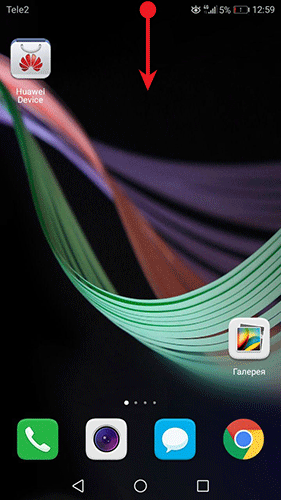
- Нажмите на значок редактирования. Найдите иконку «Запись с экрана», кликните на нее и удерживайте палец, затем перетащите иконку на основную панель уведомлений.

- Нажмите «Назад». Теперь функция доступна в панели уведомлений.

- Кликните на иконку для активации записи. Прочитайте условия использования «Службы записи с экрана» и нажмите кнопку «Принимаю». Чтобы данное уведомление не всплывало при каждой последующей записи вы можете поставить галочку в пункте «Больше не напоминать».

- Далее пройдет 3-секундный обратный отчет и начнется процесс записи видео с экрана.

- Нажатия на экран будут отображаться в виде кружка. В верхнем левом углу расположен хронометраж записи и кнопка остановки записи. Нажмите на «Стоп».

- Для просмотра записи нажмите «Галерея» на одном из окон основного меню. Файл с видео находится в последних сохраненных файлах.

Запись видео с помощью функциональных клавиш смартфона
Для того, чтобы записать видео с экрана смартфона Huawei или Honor одновременно нажмите и удерживайте клавиши блокировки и увеличения громкости. Следующие действия аналогичны первому способу активации режима Скринкаст.
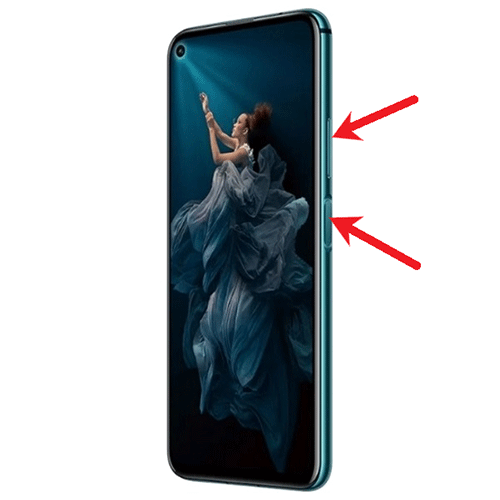
Запись видео с экрана при помощи костяшек пальцев
На последних версиях фирменной оболочки EMUI доступна возможность записи видео с помощью жестов, создаваемых при костяшек пальцев.
- Зайдите в настройки смартфона через значок на панели уведомлений, либо через ярлык основного меню смартфона.

- Нажмите «Управление».

- Далее «Быстрый доступ и жесты».

- Выберите вкладку «Запись с экрана».

- Активируйте функцию записи с экрана. Для съемки дважды коснитесь экрана костяшками двух пальцев, чтобы начать или остановить запись. Запись также можно остановить как указано в предыдущих способах.

Часто задаваемые вопросы
Как записать звук при съемке видео с экрана, если к смартфону подключены наушники?
Никак. Запись звука идет с микрофона смартфона, поэтому придется наушники отключить и вести съемку без них. Для дополнительных опций скачайте стороннее приложение.
После активации записи с экрана ничего не происходит — видео не записывается?
Проверьте доступность места в памяти телефона. В случае нехватки очистите память в настройках мобильного устройства. Функция также может восстановиться после сброса всех настроек телефона. Но, важно понимать, что все данные будут сброшены, поэтому оптимальным вариантом будет скачивание стороннего приложения.


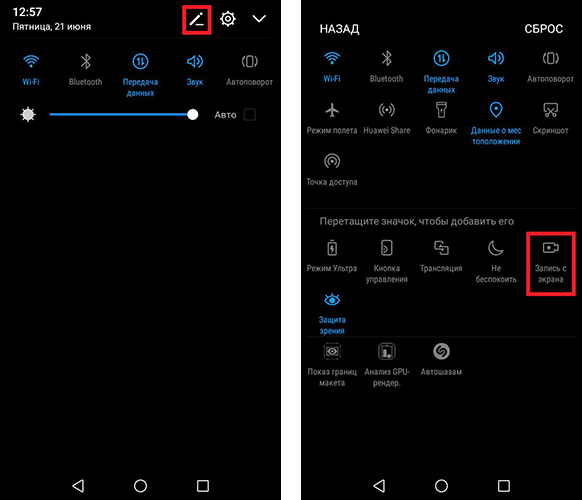
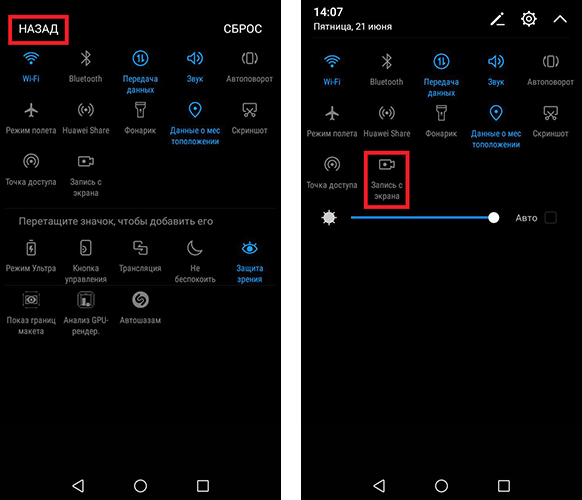
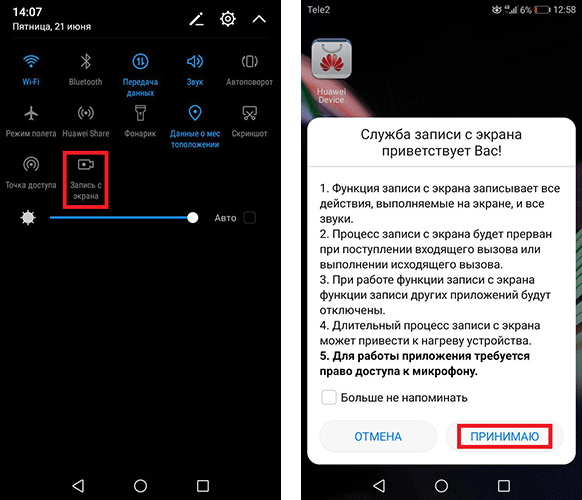
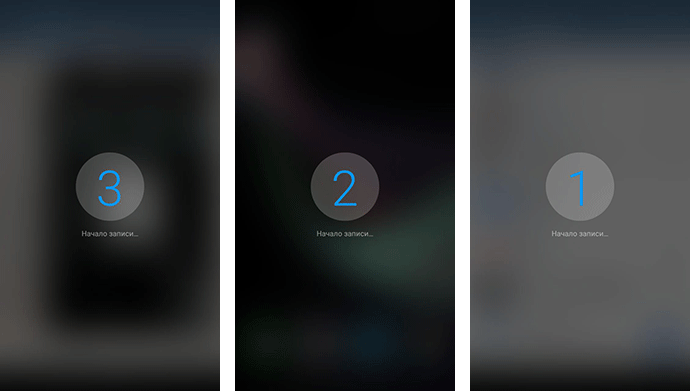
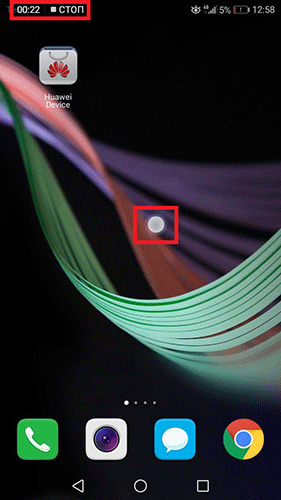
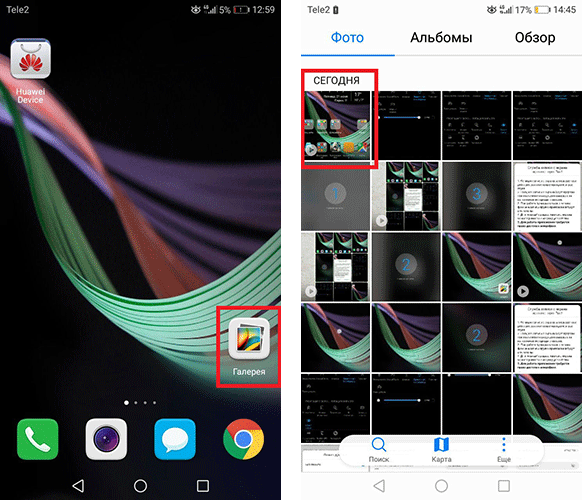

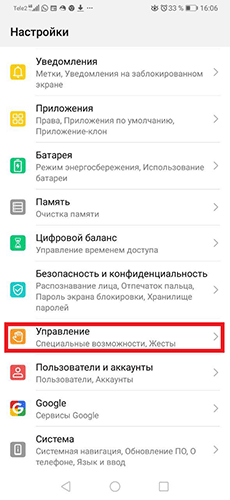
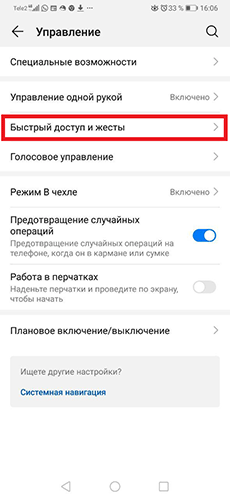
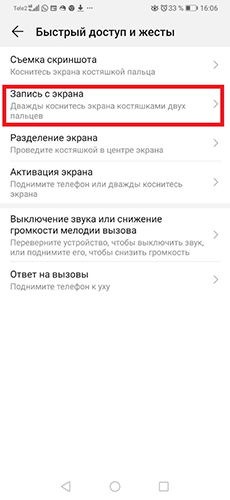
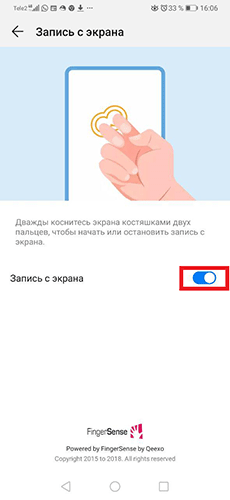
А как снимать запись экрана на экране блокировки?
На устройствах Huawei и Honor функция записи экрана на экране блокировки не поддерживается.
Существуют различные методы для начала записи экрана, такие как использование ярлыка записи экрана в панели уведомлений, комбинация клавиш (громкость вверх + кнопка питания) или двойное постукивание двумя костяшками пальцев по экрану. Однако все эти методы требуют разблокировки устройства
Помогите я случайно очищал память и удалил это приложение, где мне его можно найти?
Вариант 1 — Через глобальный поиск:
На главном экране телефона свайпните вниз, чтобы открыть глобальный поиск, введите название удаленного приложения и если оно появится в результатах, выберите опцию «Восстановить».
Вариант 2 — Через AppGallery:
Если приложение не отображается в глобальном поиске, попробуйте найти его в AppGallery. Откройте AppGallery, введите название приложения и установите его заново, если оно доступно.
Вариант 3 — Сброс настроек:
Если приложение не удается найти и восстановить ни через глобальный поиск, ни через AppGallery, единственный вариант — выполнить сброс настроек телефона до заводских. Это действие восстановит все системные приложения, включая приложение для записи экрана.
А мне при записи пишет требуется право микрофон включить. Но ничего не включается. Как активировать запись экрана?
При записи видео с перечеркнутым микрофоном звук стал записываться икающим и шипящим каким-то. Ничего вообще не понятно. Если микрофон включить-звук нормальный. С чем это может быть связано? Раньше было все нормально.
что делать если видео записалось но в галереи его нет. в диспетчере телефона(когда нажимаю на очистку файлов) в «большие файлы» вижу это видео. открыть его нельзя. когда на него нажимаю то пишет только путь. видео очень нужно.
Мне тоже очень интересно
Как сделать так чтобы записывался звук только с экрана?
Там есть кнопка микрофона, если она перечеркнута, значит звук записывается только со смартфона, если нет, то еще и ваш голос
Здравствуйте. Что делать, если случайно удалила эту функцию в «порядке значков»? Может быть можно как-то вернуть? Очень нужна эта функция.
Здравствуйте! Я хотел спросить.Как убрать отображение нажатий на записи с экрана?
Нашёл ответ ?
Я тоже не могу найти (((
В настройках,разблокируй функцию «Для разработчиков» и там в жестах убирай «Отображать нажатия»
НО! При следующей записи нужно повторно заходить в настройки и отключать это.